Realice capturas de pantalla fácilmente en las computadoras portátiles y de escritorio de ASUS.

Las computadoras portátiles son más como teléfonos inteligentes pero dispositivos estacionarios. Las cosas que hace en un teléfono inteligente también se pueden hacer en computadoras portátiles. Entonces, tomar una captura de pantalla en computadoras portátiles es una de las cosas comunes. Puede hacer esto para capturar información importante o momentos en la pantalla que no puede descargar ni guardar. Esta es la forma más rápida de hacerlo. Pero para tomar una captura de pantalla, debe seguir diferentes procedimientos en diferentes marcas y diferentes sistemas operativos. Tomar una captura de pantalla en la computadora portátil ASUS es una de las cosas más fáciles de hacer.
Contenido
Formas de realizar capturas de pantalla en portátiles ASUS
- Captura de pantalla completa
- Ventana activa
- Captura de pantalla personalizada
Cómo tomar una captura de pantalla en una computadora portátil ASUS – Captura de pantalla completa
(1) Para capturar toda la pantalla de su computadora portátil, presione el botón PrtScrn en el teclado.

(2) La pantalla de su computadora portátil parpadeará por un segundo. Esto significa que ha realizado una captura de pantalla.
(3) La captura de pantalla estará disponible en el portapapeles. Abra cualquier herramienta de edición de fotos como Paint y pegue la captura de pantalla.
(4) Guarde la imagen en su biblioteca.
Para tomar una captura de pantalla en computadoras portátiles ASUS basadas en Windows (8 y 10), también puede usar la combinación de teclas Windows + PrtScrn .
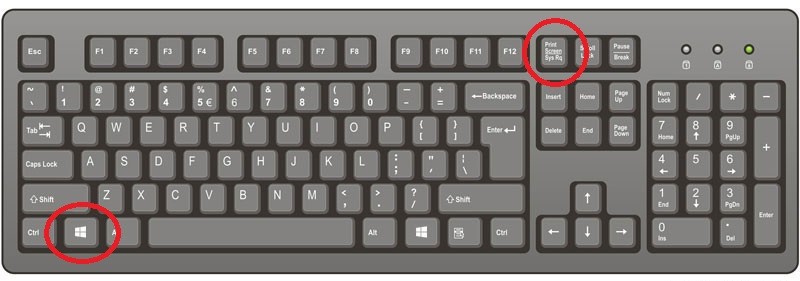
Cómo tomar una captura de pantalla en una computadora portátil ASUS – Ventana activa
(1) Haga clic en el cursor de la ventana en la que desea tomar una captura de pantalla.
(2) Presione las teclas Alt + PrntScrn en el teclado.

(3) La captura de pantalla se guardará en el portapapeles. Puede usar aplicaciones como Paint para guardar la captura de pantalla.
Este método resulta útil cuando navega en varias pestañas.
Cómo tomar una captura de pantalla en una computadora portátil ASUS – Captura de pantalla personalizada
(1) Presione las teclas Windows + Shift + S en el teclado.
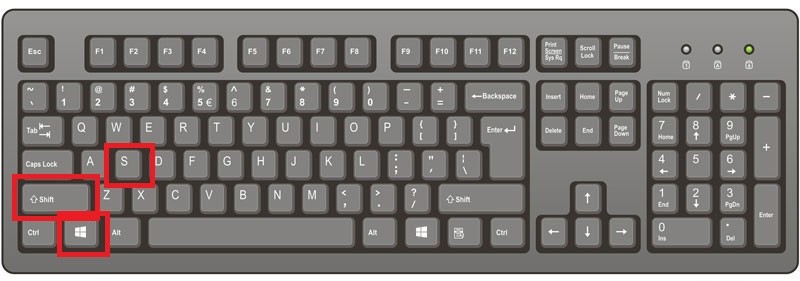
(2) Ahora, el puntero del mouse se convertirá en una flecha de cuatro puntas.
(3) Haga clic y arrastre la flecha para seleccionar el área que desea capturar y suelte el puntero del mouse.
(4) La captura de pantalla se guardará en el portapapeles. Puede usar la aplicación Paint para guardar la captura de pantalla.
Para concluir
Si ejecuta su computadora portátil ASUS en cualquier sistema operativo Windows como Windows 7, 8, 8.1, 10, habrá una herramienta preinstalada disponible para tomar capturas de pantalla. El nombre de la herramienta es Snipping Tool . Puede usar la herramienta para tomar capturas de pantalla como pantalla completa, pantalla personalizada o cualquier tipo de captura de pantalla. También le permitirá hacer algunas ediciones menores.
Si desea aplicaciones de terceros, hay toneladas de aplicaciones disponibles para tomar capturas de pantalla. Snagit, Greenshot, Lightshot son algunas de las mejores aplicaciones.
Estas son cosas que puede usar para tomar una captura de pantalla en su computadora portátil ASUS. Los pasos mencionados anteriormente se pueden usar en cualquier modelo de computadora portátil ASUS como Zenbook, Vivobook e incluso modelos de escritorio. Si tiene alguna duda sobre su portátil y ordenadores ASUS, díganos en la sección de comentarios. Siga a techowns en Facebook y Twitter para ver nuestros últimos artículos al instante.